Win11系统台式电脑如何连接无线网络?
- 更新日期:2023-08-01 16:48:15
- 来源:
如今,无线网络已经变得非常普遍。无论是在家里还是在办公室,都有无线覆盖。无论是手机或者笔记本,大家基本上知道怎么连接wifi,但是仍然有许多小伙伴不知道如何连接台式计算机的无线网络。其实win11系统的计算机很容易连接wifi。让我们来看看具体的操作步骤。


如何将台式电脑连接到无线网络?
方法一、(台式电脑自带无线网卡)
1.首先按Windows+i进入系统设置,然后点击网络和internet打开;
2.点击WLAN旁边的开关打开无线网络连接(通常默认情况下是打开的)。

方法二、(台式机无内置无线网卡)
1.当根据上述操作找不到WLAN(如下图所示)时,说明台式机没有内置无线网卡或无线网卡模块坏了;
2.如果想让台式机继续连接wifi,可以直接购买USB无线网卡,插入计算机主机的usb接口(建议选免驱即插式的)
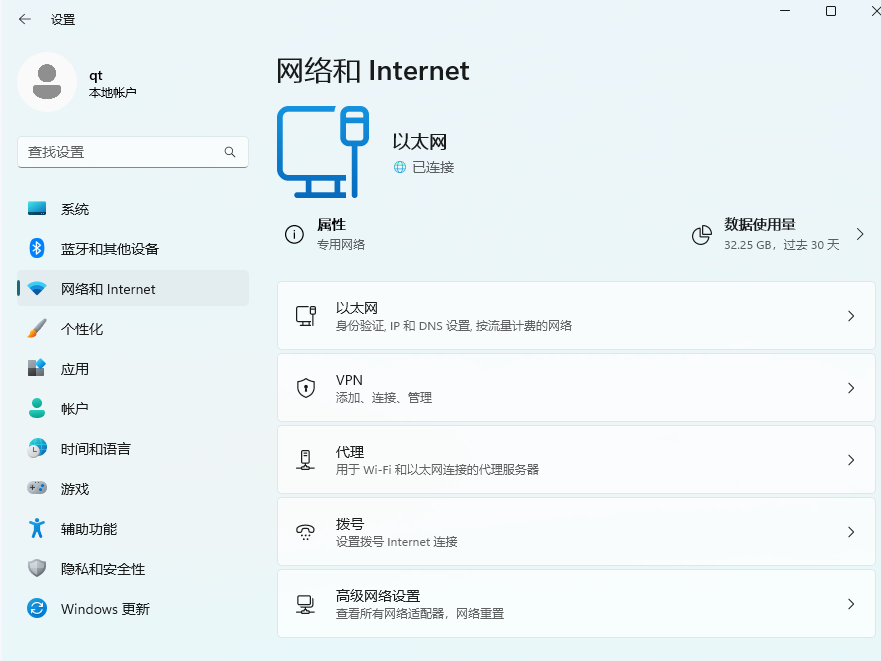
3.然后参照上述方法一的步骤进入系统设置,点击网络和internet,打开WLAN旁边的开关,打开无线网络连接。
4.此时只需点击桌面右下角的网络图标,然后依次点击管理WLAN连接;
5.选择目标wifi名称,点击连接,输入wifi密码,然后确定下一步连接wifi。
上面就是系统世界小编为大家带来的Win11系统台式电脑如何连接无线网络的方法,希望对大家有所帮助。
下载地址
大家正在用
更多
- 64位
- 64位
win11相关系统
win11系统下载排行










